Zaplanuj wiadomość e -mail w programie Outlook
Zaplanuj wysłanie wiadomości w późniejszym czasie za pomocą aplikacji Outlook w sieci Web i aplikacji Outlook dla systemu Windows lub komputerów Mac. Ustaw godzinę i datę wysłania wiadomości e -mail. W ten sposób masz kontrolę nad tym, kiedy Twoje wiadomości zostaną odebrane przez odbiorców.
Wybierz odpowiednią kartę w zależności od używanej platformy poczty e -mail.
- Zaloguj się do programu Outlook w Internecie. Użyj adresu i hasła Microsoft 365 (nazwa użytkownika i hasło GoDaddy nie będą tutaj działać).
- W lewym górnym rogu wybierz opcję Nowa poczta .
- Zredaguj wiadomość.
- Poniżej wiadomości, obok pozycji Wyślij , wybierz strzałkę, a następnie opcję Zaplanuj wysyłanie .
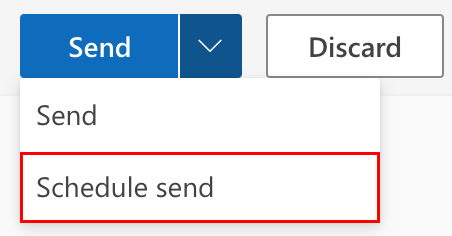
- Wybierz datę i godzinę wysłania wiadomości e -mail, a następnie wybierz Wyślij .
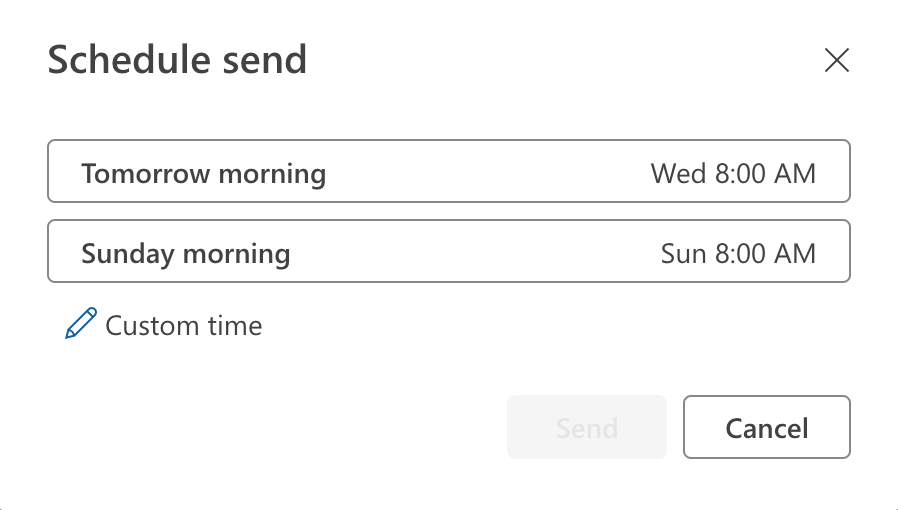
Twoja wiadomość zostanie zapisana w folderze Robocze do zaplanowanej godziny i daty. Po nadejściu wybranej godziny i daty wiadomość e -mail zostanie wysłana, nawet jeśli aplikacja Outlook w sieci Web nie jest otwarta w przeglądarce.
- Otwórz program Outlook .
- Wybierz opcję Nowa wiadomość e -mail .
- Zredaguj wiadomość.
- Na karcie Wiadomość w grupie Tagi wybierz
 Opcje wiadomości .
Opcje wiadomości .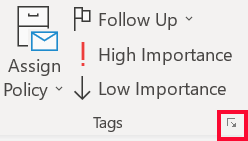
- W sekcji Opcje dostarczania zaznacz pole wyboru obok opcji Nie dostarczaj wcześniej , a następnie wybierz żądaną datę i godzinę dostarczenia wiadomości e -mail, która ma zostać wysłana.
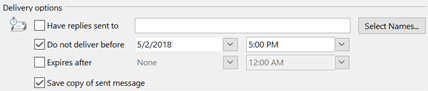
- Wybierz Zamknij .
- Wybierz Wyślij .
Twoja wiadomość zostanie zapisana w folderze Skrzynka nadawcza do zaplanowanej godziny i daty. Po nadejściu wybranej godziny i daty wiadomość e -mail zostanie wysłana, nawet jeśli program Outlook nie jest otwarty na komputerze.
- Otwórz program Outlook .
- Wybierz opcję Nowa wiadomość e -mail .
- Zredaguj wiadomość.
- Obok pozycji Wyślij wybierz strzałkę, a następnie opcję Zaplanuj wysyłanie .
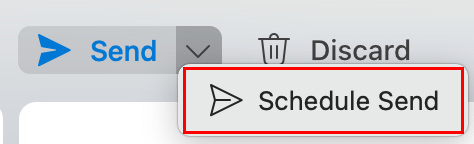
- Wybierz datę i godzinę wysłania wiadomości e -mail, a następnie wybierz przycisk OK .
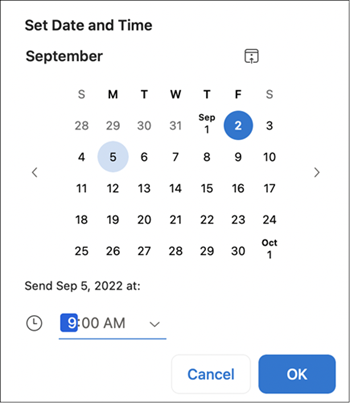
Twoja wiadomość zostanie zapisana w folderze Robocze do zaplanowanej godziny i daty. Po nadejściu wybranej godziny i daty wiadomość e -mail zostanie wysłana, nawet jeśli program Outlook nie jest otwarty na komputerze.